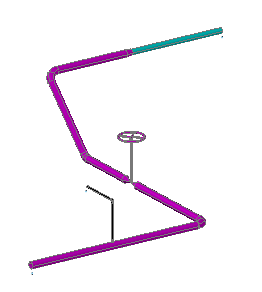Vous pouvez créer des fichiers PCF sans créer des dessins isométriques. Vous pouvez également créer des dessins isométriques directement à partir de fichiers PCF.
Lorsque vous générez un dessin isométrique à partir du modèle, un fichier PCF (Piping Component File) est automatiquement créé. Même si vous ne générez pas de dessin isométrique, vous pouvez exporter un fichier PCF si vous en avez besoin pour l'ingénieur de calcul de contraintes ou le fabricant de tuyaux.
Vous pourrez ensuite importer le fichier PCF pour créer un dessin isométrique. Vous pouvez également importer un fichier PCF créé dans un autre programme.
Pour exporter un fichier PCF
- Dans le ruban, cliquez sur l'onglet Isométriques
 groupe de fonctions Exporter
groupe de fonctions Exporter  Exportation PCF.
Exportation PCF.
- Dans la boîte de dialogue Exporter PCF, sélectionnez les numéros de ligne à exporter.
- Cliquez sur Créer.
Un fichier PCF est créé pour chaque numéro de ligne sélectionné.
Pour créer un dessin ISO à partir d'un fichier PCF
- Dans le ruban, cliquez sur l'onglet Isométriques
 groupe de fonctions Création Iso
groupe de fonctions Création Iso  Iso à partir du PCF.
Iso à partir du PCF.
- Dans la boîte de dialogue Créer Iso à partir de PCF, cliquez sur Ajouter.
- Spécifiez un ou plusieurs fichiers PCF à partir desquels vous souhaitez créer des dessins isométriques.
- Cliquez sur Créer.
Pour importer un fichier PCF dans le modèle 3D
- Dans le ruban, cliquez sur l'onglet Début
 groupe de fonctions Insertion de pièce
groupe de fonctions Insertion de pièce  Conversion PCF-tuyauterie.
Conversion PCF-tuyauterie.
- Spécifiez au moins un fichier PCF à importer (par exemple : \Isometric\Live Preview\Sample PCF\SampleIsoPreview.pcf) et cliquez sur Ouvrir. La boîte de dialogue Conversion PCF-tuyauterie s'affiche.
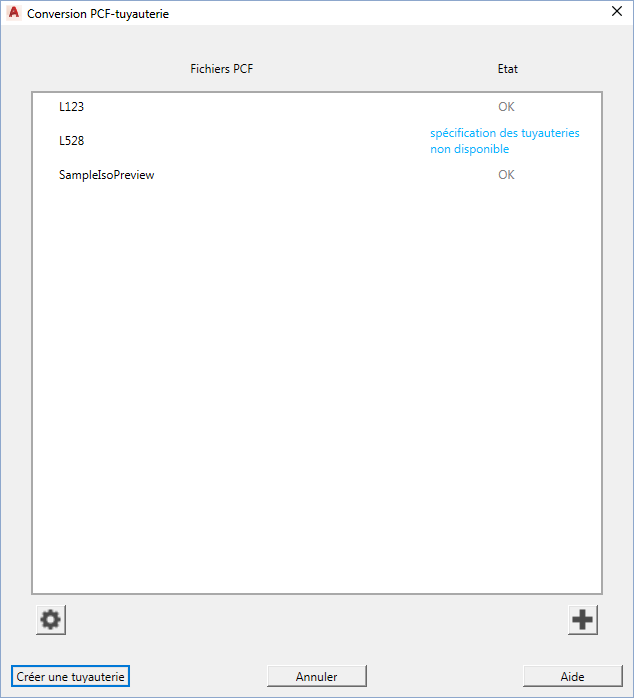
- Si spécification des tuyauteries non disponible s'affiche dans la colonne Etat, procédez comme suit :
 Cliquez sur le bouton Paramètres. La boîte de dialogue Paramètres de conversion PCF-tuyauterie s'affiche.
Cliquez sur le bouton Paramètres. La boîte de dialogue Paramètres de conversion PCF-tuyauterie s'affiche.
- Dans la colonne Spécification des tuyauteries Plant 3D, cliquez sur une spécification des tuyauteries du projet à faire correspondre à la spécification PCF.
- Répétez cette procédure jusqu'à ce que toutes les spécifications Plant 3D soient affectées.
Remarque : La spécification des tuyauteries de substitut est utilisée pour toute spécification des tuyauteries PCF non mappée (spécification des tuyauteries non disponible).
- Cliquez sur OK.
- Si vous préférez ne pas importer un fichier PCF impossible à mapper avec une spécification des tuyauteries du projet, cliquez sur le bouton
 Supprimer.
Supprimer.
- Cliquez sur Créer une tuyauterie.
Par exemple, le fichier PCF utilisé dans l'aperçu en temps réel ajoute des tuyauteries, des raccords et des vannes au modèle.